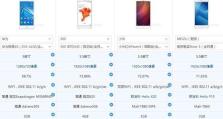电脑突然变得很卡?这些方法可以帮你解决问题(电脑卡顿解决方法详解,让你的电脑恢复流畅如初)
在使用电脑的过程中,经常会遇到电脑突然变得很卡的情况,这给我们的工作和娱乐带来了极大的困扰。但是,只要掌握一些简单的方法,我们就能轻松解决电脑卡顿的问题,让电脑恢复流畅如初。

清理电脑内存,提升运行速度
点击开始菜单,选择“运行”,输入“msconfig”,在“启动”选项卡中勾选“清理内存”,然后点击“应用”和“确定”按钮。这样可以释放电脑内存,提升运行速度。
卸载无用软件,减轻系统负担
打开控制面板,选择“程序”或“程序和功能”,找到不常用的软件,右键点击选择“卸载”,按照提示完成卸载过程。这样可以减轻系统负担,提高电脑的运行效率。

清理磁盘空间,优化电脑性能
打开“我的电脑”,右键点击系统盘(一般是C盘),选择“属性”,在“常规”选项卡中点击“磁盘清理”,勾选要清理的项目,点击“确定”按钮。这样可以清理磁盘空间,优化电脑性能。
关闭自启动项,提高系统启动速度
打开任务管理器,切换到“启动”选项卡,找到不需要随系统启动的程序,右键点击选择“禁用”。这样可以减少开机自启动的程序,提高系统的启动速度。
更新驱动程序,修复硬件兼容性问题
打开设备管理器,找到需要更新的驱动程序,右键点击选择“更新驱动程序”。如果有最新版本的驱动程序可用,系统会自动下载并安装。这样可以修复硬件兼容性问题,提高电脑的稳定性和性能。
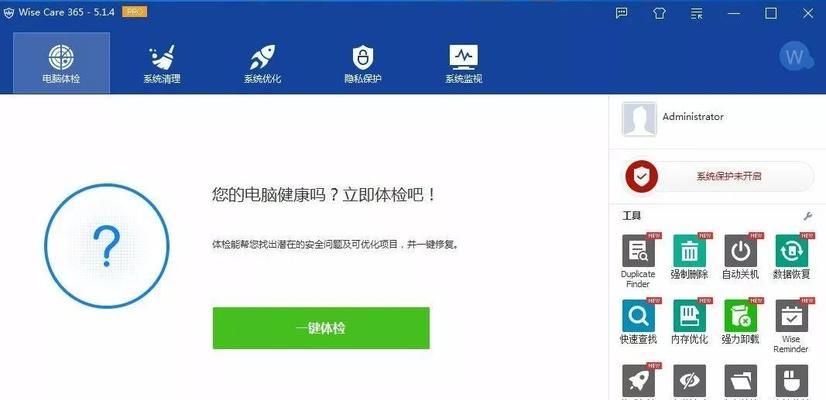
清意软件,保护电脑安全
下载并安装一款可靠的杀毒软件,进行全盘扫描,清除电脑中的恶意软件。定期进行杀毒操作可以保护电脑安全,减少卡顿问题的发生。
优化启动项,加快系统启动速度
下载并安装一款系统优化工具,如CCleaner,打开软件,选择“工具箱”或“优化”选项,进行系统启动项的管理和优化。这样可以加快系统的启动速度,缩短电脑开机时间。
增加硬盘空间,改善电脑性能
购买一个外置硬盘或内部硬盘,将一些大文件、媒体文件等移到新的硬盘上,释放系统盘的空间。这样可以改善电脑的性能,减少卡顿现象的发生。
优化电脑设置,提升运行效率
打开“控制面板”,选择“性能信息和工具”,点击“调整视觉效果”或“调整电脑性能和速度”,根据个人需求选择合适的设置。这样可以优化电脑的显示效果,提高运行效率。
增加内存条,加速数据处理
查看电脑的内存条容量和插槽数量,如果内存不足,可以购买适配的内存条,并按照说明书正确插入。增加内存条可以加速电脑的数据处理速度,减少卡顿现象的发生。
清理风扇和散热器,降低温度
关闭电脑电源,使用吹气罐或刷子清理电脑的风扇和散热器,除去灰尘和杂物。这样可以降低电脑的温度,避免因过热而导致卡顿问题。
检查硬盘健康状态,预防数据丢失
打开“我的电脑”,右键点击系统盘(一般是C盘),选择“属性”,在“工具”选项卡中点击“检查”按钮,勾选“自动修复文件系统错误”和“扫描和修复坏扇区”。这样可以检查硬盘的健康状态,预防数据丢失和电脑卡顿的发生。
关闭不必要的后台进程,释放系统资源
打开任务管理器,切换到“进程”选项卡,找到不必要的后台进程,右键点击选择“结束任务”。这样可以释放系统资源,提高电脑的运行效率。
检查电脑硬件是否故障,修复问题
检查电脑硬件是否正常工作,如显卡、内存、硬盘等,如果发现故障,及时修复或更换硬件。这样可以解决硬件问题导致的电脑卡顿现象。
通过清理电脑内存、卸载无用软件、清理磁盘空间、关闭自启动项、更新驱动程序等方法,我们可以解决电脑突然变得很卡的问题,让电脑恢复流畅如初。同时,定期清理恶意软件、优化启动项、增加硬盘空间等措施也能够提高电脑的性能和稳定性,让我们的工作和娱乐更加顺畅。